一、设置个人信息
手机端
设置路径:点击头像-【设置】-【我的信息】

或 【我的】-【设置】-【我的信息】

在【我的信息】中,可以上传头像、修改昵称、进行个人实名认证等

电脑端
点击头像-修改个人信息

二、设置工作状态
手机端
点击左上角“添加工作状态”,如下图所示

电脑端
点击头像-添加新状态

三、跟同事打招呼
手机端
如下图所示,在通讯录中可查看同事信息并开始聊天

电脑端
点击左侧菜单栏中的通讯录->进入组织架构,如下图所示:

四、创建群聊
手机端
点击右上角+号->发起群聊

电脑端
点击右上角➕->发起群聊

可以根据需要创建场景群

五、发起视频会议
手机端
点击右上角 即可发起视频会议
即可发起视频会议

点击添加参会人,可选择 钉钉好友/手机通讯录联系人/企业组织架构成员/群组 作为参会人,添加参会人后点击“开始会议”即可进行视频会议


电脑端
点击左侧菜单栏中的 即可发起视频会议?
即可发起视频会议?

六、上下班考勤打卡
进入手机端钉钉-【工作台】-【考勤打卡】进行上/下班打卡
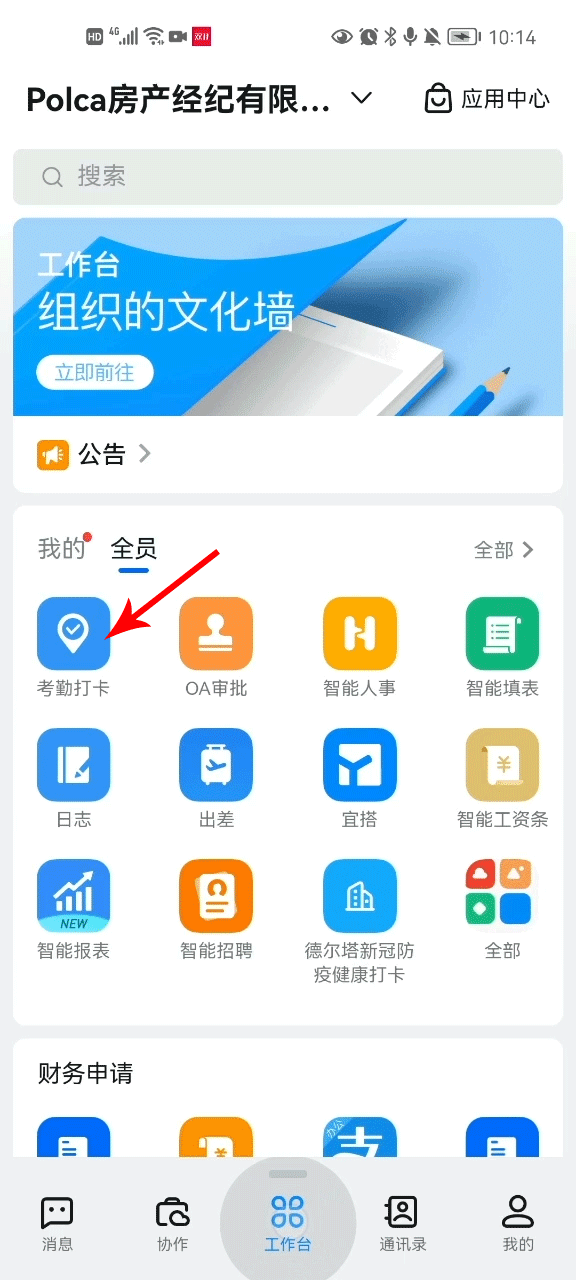
您还可以开启 极速打卡 防止忘记打卡,在打卡时间附近,在打卡范围内,打开钉钉即可自动打卡
设置路径:从工作台进入考勤打卡,点击「设置」-「我的设置」-「极速打卡」,如下图?


七、发起转正、请假等审批
手机端
进入【工作台】-【OA审批】,OA审批中提供了假勤、人事、财务、行政等多种审批,如下图所示?
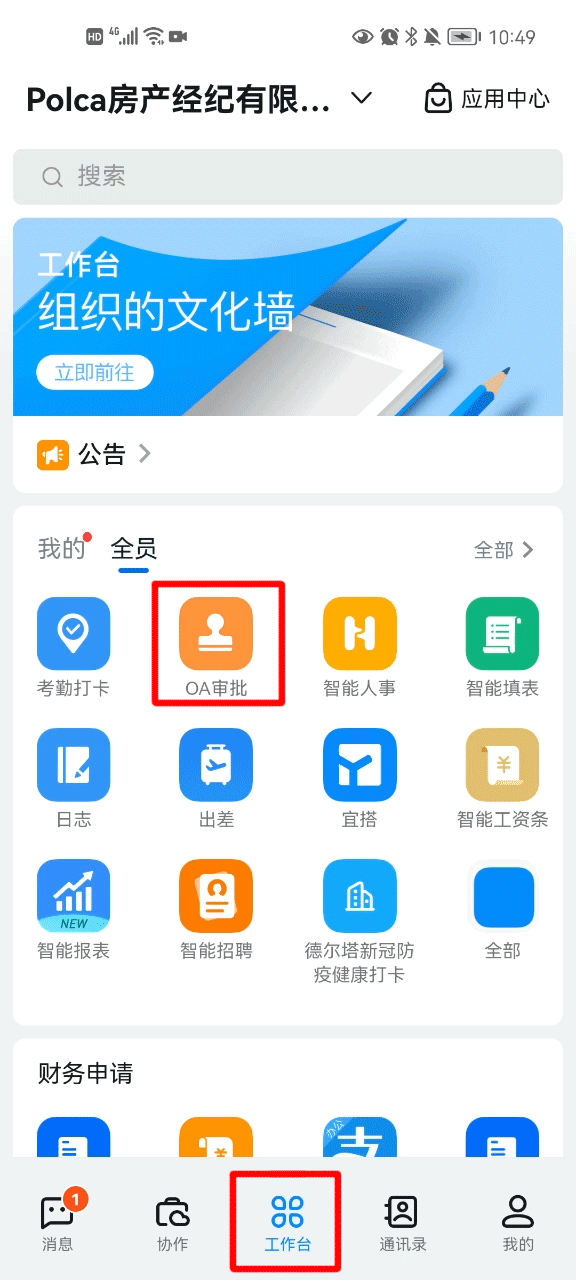
点击需要发起的审批,填写信息后提交即可

提交后可以在 已发起 中查看审批处理进度

电脑端
进入【工作台】-【OA审批】,点击需要发起的审批,填写信息后提交即可,提交成功后可在【已发起】中查看审批处理进度

八、创建文档
手机端
进入【协作】-【文档】,点击右下角+号创建,如下图?

电脑端
在左侧菜单栏中点击【文档】->“新建”
























